word批量替换特殊内容(word批量删除空格替换文字)
Hello大家好,我是帮帮。今天跟大家分享一下word批量删除空格替换文字,查找替换操作快捷简单,实用不加班。
有个好消息!为了方便大家更快的掌握技巧,寻找捷径。请大家点击文章末尾的“了解更多”,在里面找到并关注我,里面有海量各类模板素材免费下载,我等着你噢^^<——非常重要!!!
メ大家请看范例图片,word文档内包含许多空格符号,传统做法只能手动删除。メ
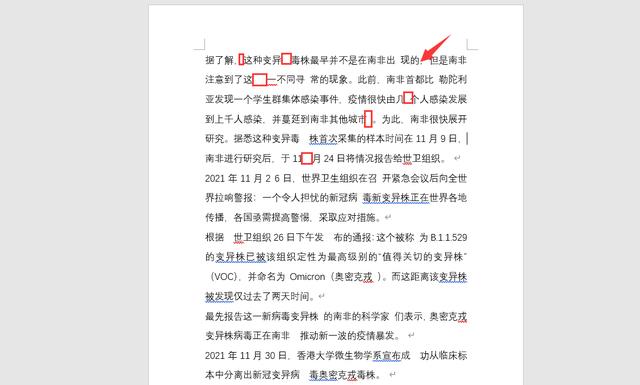
メ我们可以直接CTRL H(替换)——查找内容输入一个空格,替换为空格,点击全部替换。メ
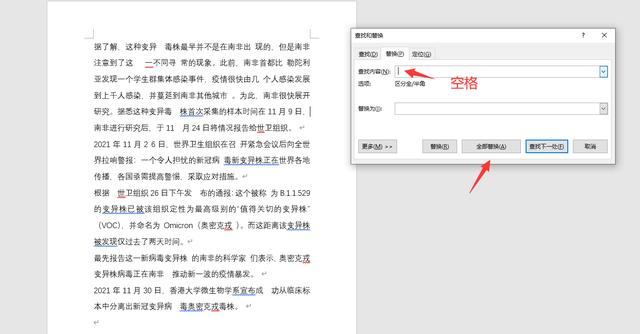
メ这种方法可以把文档内所有空格,无效空格批量替换删除。メ
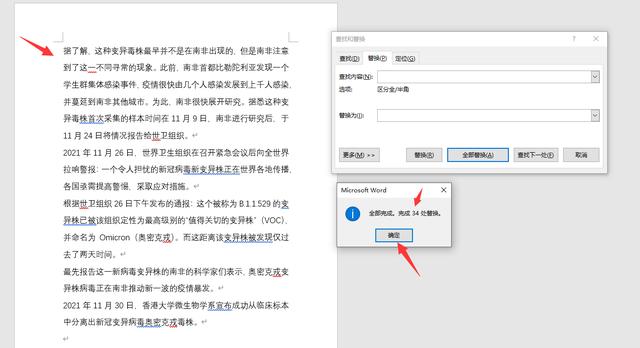
メ我们也可以使用方法,CTRL H(替换)——鼠标点击查找内容空白处——更多——特殊格式——空白区域。メ
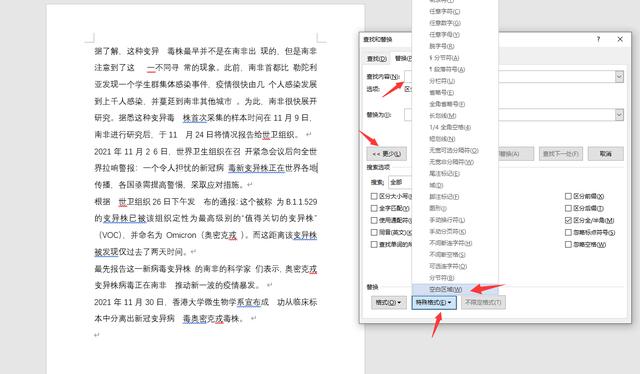
メ替换为不要录入,点击全部替换,也可以完成空格批量删除。メ
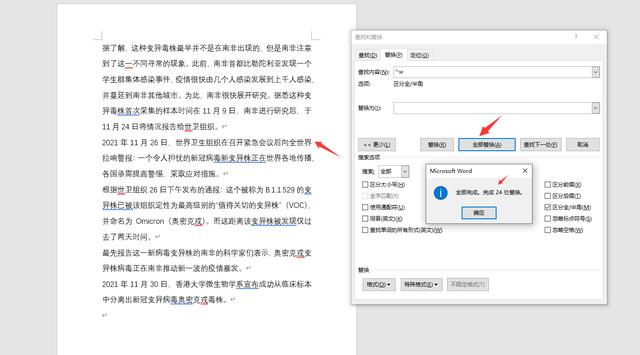
メ我们来看看蓝色加粗字体的替换,替换——点击查找内容——格式——字体。メ
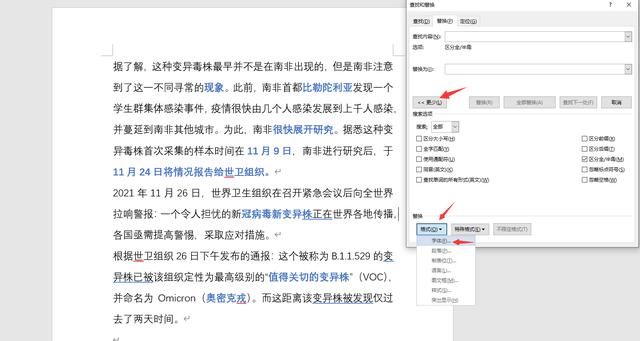
メ我们选择字形加粗,字体颜色选择蓝色。メ
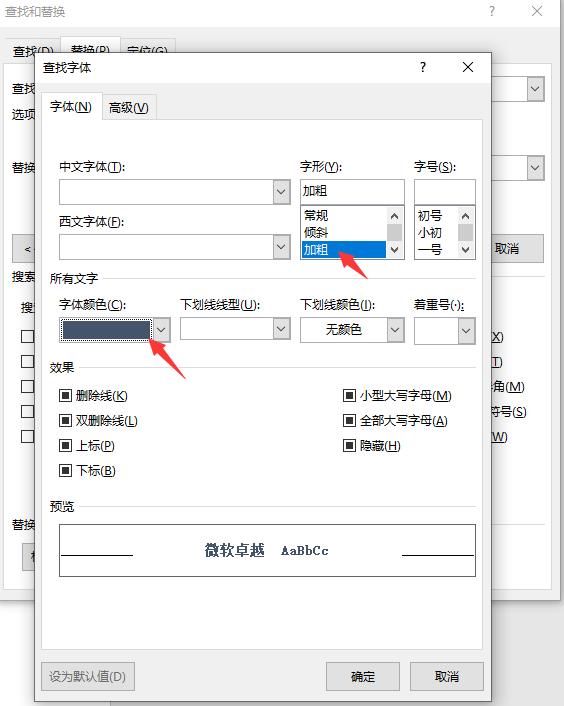
メ再点击替换为——格式——字体,字形选择常规,字体颜色选择红色。メ
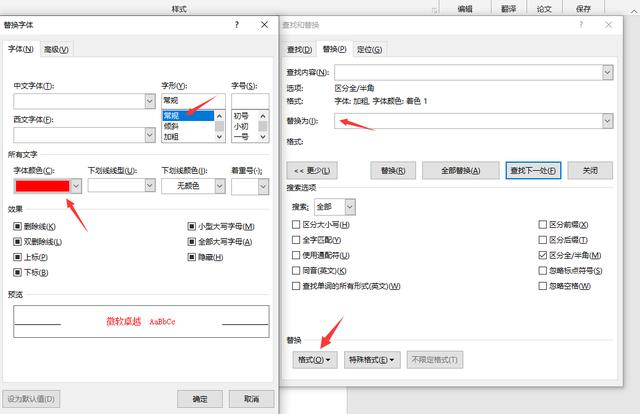
メ点击全部替换,文档内所有蓝色加粗字体,批量转换为红色常规字体,复杂工作轻松完成,大家赶紧学起来。メ
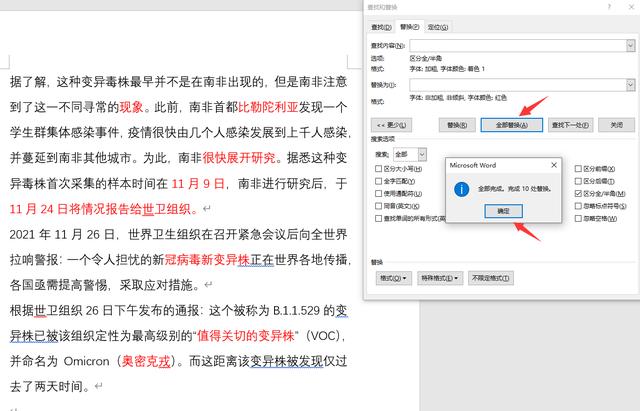
下载方法!帮帮将每天定时更新各种模板素材,获取方式。
1、请在评论区评论 点赞^o^
2、点击关注,关注本头条号
3、进入头条号页面,右上角私信功能,私信回复“表格”,直接获取各类素材。
,免责声明:本文仅代表文章作者的个人观点,与本站无关。其原创性、真实性以及文中陈述文字和内容未经本站证实,对本文以及其中全部或者部分内容文字的真实性、完整性和原创性本站不作任何保证或承诺,请读者仅作参考,并自行核实相关内容。文章投诉邮箱:anhduc.ph@yahoo.com






